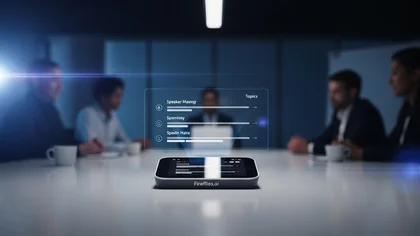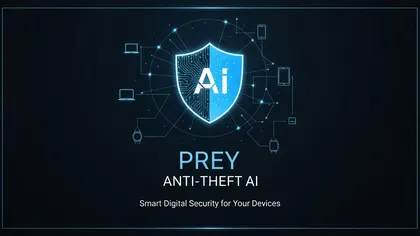10 funções do Canvas que poucas pessoas conhecem
Filmes, séries e diversão. Descubra o melhor na Oi TV.
Quero contratar Oi TVO Canva vai muito além dos templates prontos, oferecendo ferramentas poderosas como a remoção de fundo com um clique, a geração de QR Codes e atalhos que aceleram qualquer criação.
Dominar esses recursos menos evidentes é o que permite transformar um design amador em um material de aparência profissional, economizando tempo e esforço.
Aqui no portal Assine, nós desvendamos os melhores segredos da plataforma para você.
Continue a leitura e descubra 10 funções que vão mudar a forma como você utiliza a ferramenta.
Por que explorar funções menos conhecidas do Canvas?
Enquanto a maioria dos usuários se limita ao básico de arrastar e soltar, dominar as funcionalidades avançadas do Canva é o que separa um trabalho bom de um trabalho excelente.
Conhecer atalhos e ferramentas automáticas não se trata apenas de economizar minutos; trata-se de otimizar todo o seu fluxo de trabalho, liberando sua mente para focar no que realmente importa: a estratégia e a criatividade por trás da sua mensagem.
Esse diferencial visual tem um impacto direto nos resultados. De acordo com pesquisas de marketing, conteúdos que utilizam elementos visuais recebem até 94% mais visualizações em comparação com aqueles que são apenas texto.
Portanto, ir além do óbvio na plataforma não é um luxo, mas um investimento inteligente para quem busca mais engajamento e reconhecimento.
LEIA MAIS | Cuidados ao usar pendrives e dispositivos externos para evitar infecções

Quais benefícios essas funções ocultas oferecem?
Além de um acabamento mais refinado, a principal vantagem de usar esses recursos é o impacto direto na sua produtividade.
Funções como a criação em lote e os atalhos de teclado eliminam tarefas manuais e repetitivas, transformando horas de trabalho em minutos.
Essa economia de tempo permite que você se dedique a manter uma consistência visual impecável.
Ferramentas como o "Estilos" aplicam sua paleta de cores e fontes a um design inteiro com um único clique, garantindo que todos os seus materiais, de posts a apresentações, sigam a mesma identidade visual profissional.
Por fim, essas funcionalidades automatizam fluxos de trabalho, permitindo que você execute processos complexos de forma integrada e com menos esforço.

Funções avançadas do Canvas que potencializam sua criatividade
Agora que você entendeu o "porquê", vamos ao "como". As ferramentas a seguir não são apenas truques, são verdadeiros aceleradores criativos que dão um polimento profissional aos seus projetos.
Afinal, segundo um estudo referenciado pela American Management Association, o uso de elementos visuais como gráficos e imagens pode aumentar a retenção da informação em até 65%. Isso significa que suas mensagens não serão apenas vistas, mas lembradas.
Prepare-se para transformar a maneira como você cria. Aqui estão 10 funções que vão fazer toda a diferença:
- Máscara de Corte (Frames): Para criar composições únicas;
- Posicionamento Preciso: Para otimizar o alinhamento do seu layout;
- Removedor de Fundo com IA: Para isolar objetos e pessoas com um clique;
- Criação em Lote (Bulk Create): Para produzir dezenas de designs a partir de uma planilha;
- Gerador de QR Code: Para conectar seus materiais offline ao mundo digital;
- "Copiar Estilo" (Pincel de Formatação): Para manter a consistência visual rapidamente;
- Animações e Transições de Vídeo: Para dar vida a posts e apresentações;
- Atalhos de Teclado: Para agilizar tarefas repetitivas;
- Kit de Marca: Para centralizar cores, fontes e logos da sua empresa;
- Gerador de Texto Mágico (Magic Write): Para criar textos com inteligência artificial.
Vamos explorar as duas primeiras em detalhes.
Como usar a máscara de corte para criar composições únicas?
A máscara de corte, ou "frame", é uma das ferramentas mais versáteis e subutilizadas do Canva. Pense nela como um molde ou estêncil que permite inserir uma foto ou vídeo dentro de qualquer formato.
Em vez de usar uma imagem retangular padrão, você pode encaixá-la dentro de letras, formas orgânicas, bolhas e silhuetas, criando composições dinâmicas.
Como aplicar:
- Vá em "Elementos" e procure por "Molduras" (ou "Frames");
- Escolha o formato desejado (uma letra, um círculo, uma forma abstrata) e adicione-o ao seu design;
- Arraste a imagem que você quer usar para cima da moldura. O Canva irá encaixá-la automaticamente.
Essa técnica é perfeita para dar destaque a produtos, criar retratos estilizados ou simplesmente quebrar a monotonia visual de um layout. O resultado é um design arrojado que captura a atenção imediatamente.
De que maneira o posicionamento preciso otimiza seu layout?
Um dos maiores sinais de um design amador é a falta de alinhamento e espaçamento inconsistente entre os elementos.
O Canva oferece ferramentas de posicionamento que resolvem isso com um clique. Em vez de tentar alinhar ícones, caixas de texto ou imagens "no olho", use a função "Posição".
Como aplicar:
- Selecione dois ou mais objetos que você deseja alinhar;
- No menu superior, clique em "Posição";
- Utilize as opções "Alinhar" (ao topo, meio, base, esquerda, etc.) para deixá-los perfeitamente ajustados entre si ou em relação à página;
- Use a opção "Organizar" > "Distribuir horizontalmente" ou "verticalmente" para criar um espaçamento idêntico entre eles.
Essa função garante simetria, organização e um acabamento limpo, elevando instantaneamente a percepção de qualidade e profissionalismo do seu material.
Para colocar todas essas dicas em prática, editar imagens em alta resolução e fazer upload de vídeos sem travamentos, uma conexão estável e veloz é fundamental.
Com a NIO Fibra (antiga Oi Fibra), você garante a performance necessária para que suas ideias saiam do papel sem interrupções.
Verifique os planos NIO Fibra no portal Assine e dê velocidade aos seus projetos!
LEIA MAIS | Como vírus afetam smartphones e tablets? Como se proteger?

Perguntas Frequentes
Saiba mais sobre as 10 funções do Canvas que poucas pessoas conhecem!
Posso personalizar atalhos de teclado no Canva?
Atualmente, o Canva não permite a personalização de atalhos; você deve utilizar as combinações predefinidas pela própria plataforma para agilizar seu trabalho.
Como criar templates personalizados no Canva?
Crie seu design base e, no menu "Compartilhar", selecione a opção "Link do modelo" para gerar uma versão que pode ser reutilizada infinitamente.
É possível usar camadas e como gerenciá-las?
Sim, para gerenciar as camadas, vá em "Posição" e na aba "Camadas", onde você pode arrastar elementos para frente, para trás ou reordená-los facilmente.
Como integrar o Canva com o Google Fotos?
No menu lateral, clique em "Apps", procure por "Google Fotos", conecte sua conta e suas imagens estarão disponíveis diretamente no editor do Canva.
Como usar o redimensionamento mágico sem perder qualidade?
A função "Redimensionamento Mágico" (recurso Pro) ajusta automaticamente o layout, mas sempre revise e reposicione os elementos manualmente para garantir o encaixe perfeito.
O Canva oferece animações ocultas para elementos?
Além das opções padrão, use a função "Criar uma animação" para desenhar trajetórias de movimento personalizadas e dar vida a qualquer elemento do seu design.
Como aplicar estilos de texto para manter consistência de marca?
Configure seus estilos de Título, Subtítulo e Corpo no "Kit de Marca" (recurso Pro) e aplique-os com apenas um clique para garantir total consistência visual.

11/7/2025 9:52
Se você quer descobrir se a 5G já está disponível na sua região ligue para 800 941 9605 e fale com um atendente da Assine.

Newsletter Assine!
Receba ofertas e promoções exclusivas!
Relacionados
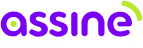




.svg)
.svg)
.svg)